Содержание:
Самая популярная на сегодняшний день видеоплощадка Ютуб предоставляет возможность всем пользователям оставлять комментарии под роликами. Владельцы каналов довольно часто сталкиваются с проявлением негатива или агрессии, а также просто с неприятными для себя высказываниями. К счастью, удалить комментарий в YouTube можно и с телефона, и с компьютера.
Удаление комментария в YouTube
Несмотря на наличие фильтров для комментариев, нередко встречаются ситуации, когда необходимо удалить сообщение. Стоит обратить внимание, что удалять записи можно в двух случаях. Если их оставили под вашим видео или же если он был написан непосредственно вами. Мы рассмотрим, как стереть ненужный комментарий с помощью компьютера и приложений на смартфоны.
Если вы хотите удалить оставленную другим человеком запись, лучше обратиться в службу поддержки, к автору видео или же пожаловаться на комментарий.
Способ 1: ПК-версия
Веб-версия YouTube особенно популярна среди любителей просмотра видео на постоянной основе. Благодаря возможности смотреть ролики в высоком разрешении на компьютере многие зрители отдают предпочтение именно сайту. Удаление комментария таким образом не займет много времени.
Важно учесть, что удаленное сообщение не подлежит восстановлению. Если вы сомневаетесь, стоит ли стирать написанное вами или кем-то другим, следует решить это заранее.
- Заходим на сайт Ютуба под своим логином. Если у вас нет аккаунта Гугл для авторизации на сайте, то вы не сможете оставлять или удалять комментарии под роликами.
- Ищем видео, комментарий под которым следует стереть.
- Находим нужную запись. Если вы являетесь автором видео, удалить можно любой комментарий. Если же нет, то выбирать следует из оставленных вами сообщений.
- Наводим мышку на нужную строку. В правой верхней части появится значок в виде трех вертикальных точек.
- Нажимаем на него и выбираем пункт «Удалить».
- После клика по кнопке, в нижней части появится надпись о том, что ваша запись стерта.
- В случае если вы не помните, как именно называлось видео с комментарием, всегда можно воспользоваться историей. Для этого на главной странице кликаем в левом верхнем углу на три полоски и переходим в раздел «История».
- В открывшемся окне кликаем на строчку «Комментарии». После этого на странице появятся все комменты, оставленные с вашего аккаунта.
- Чтобы удалить любой запись под роликом, нужно просто навести мышку на комментарий и нажать на кнопку «Удалить». Пользователь также может отредактировать сообщение.

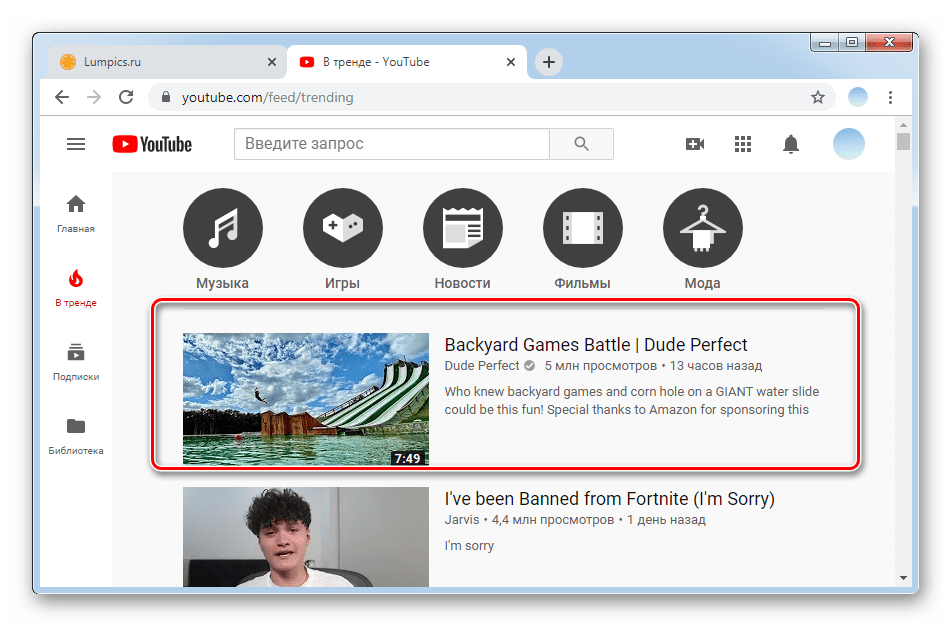
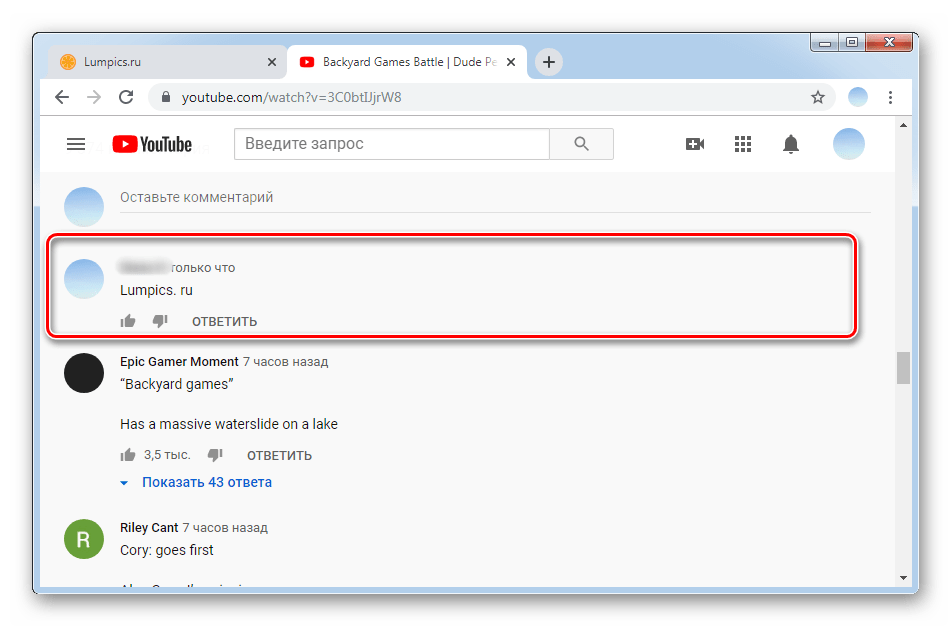
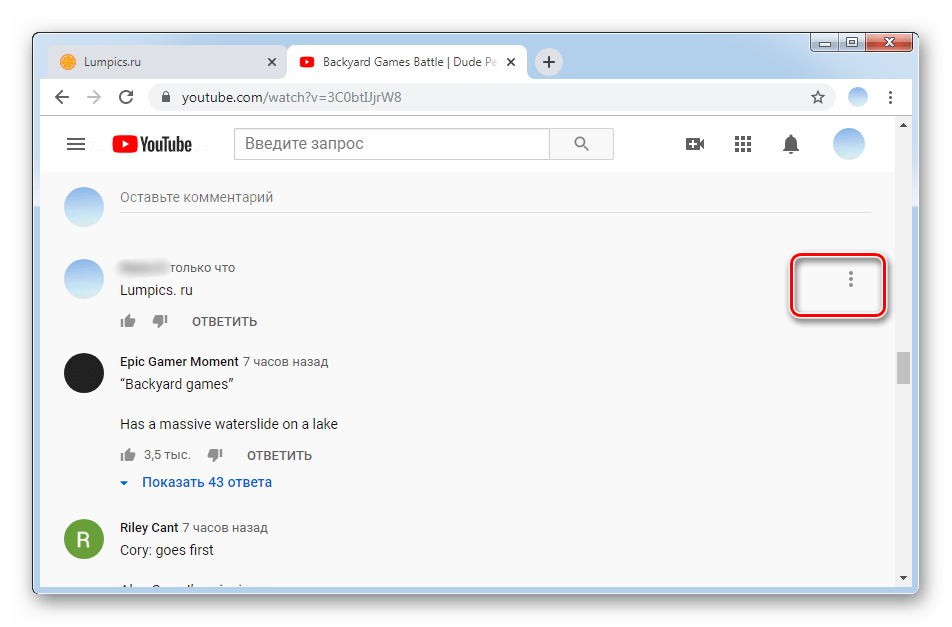
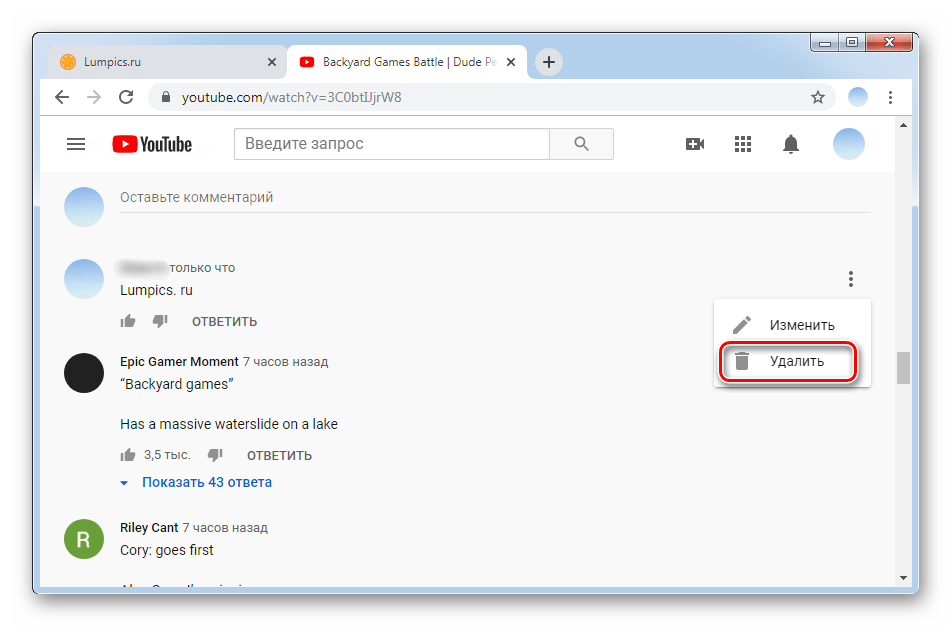
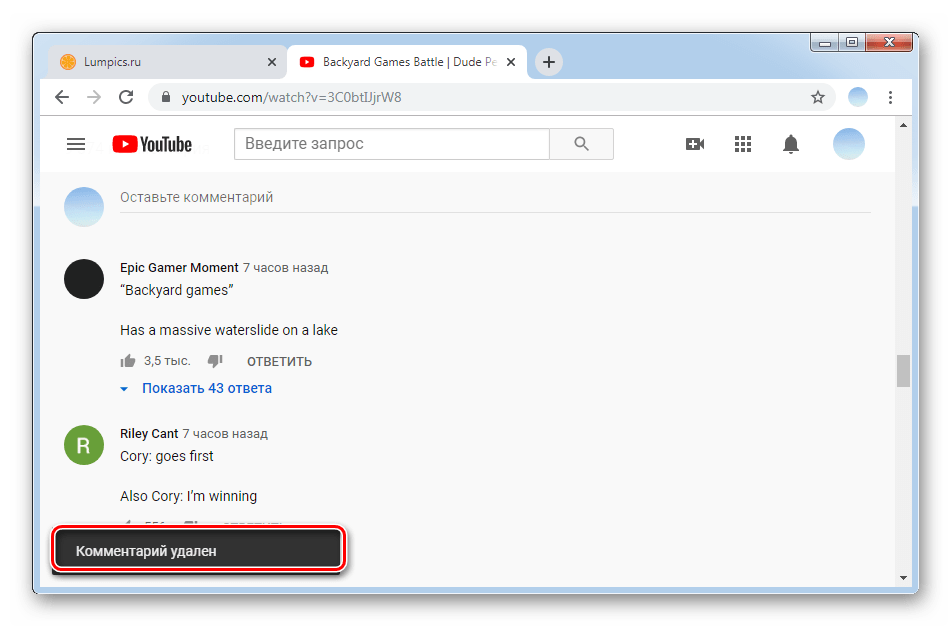
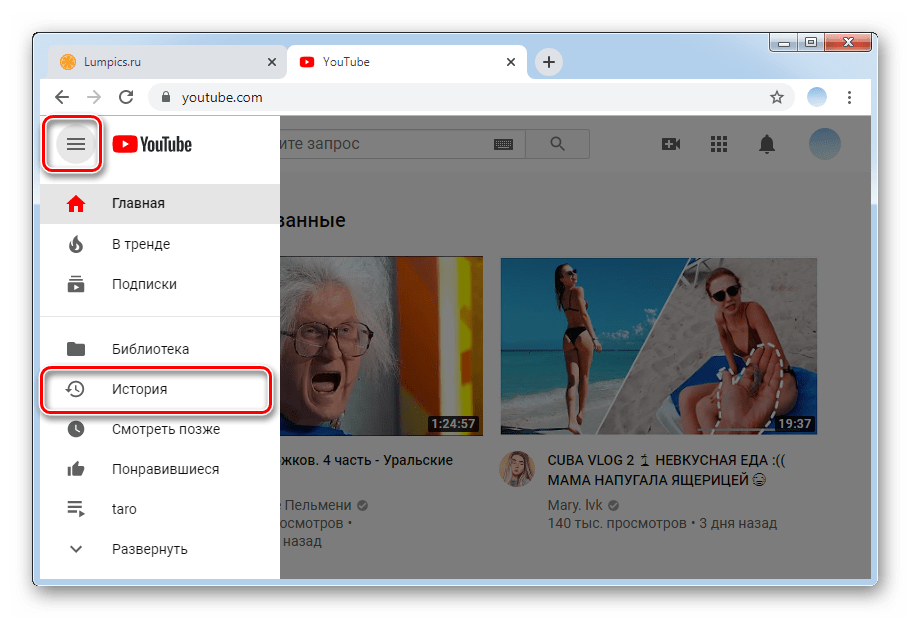
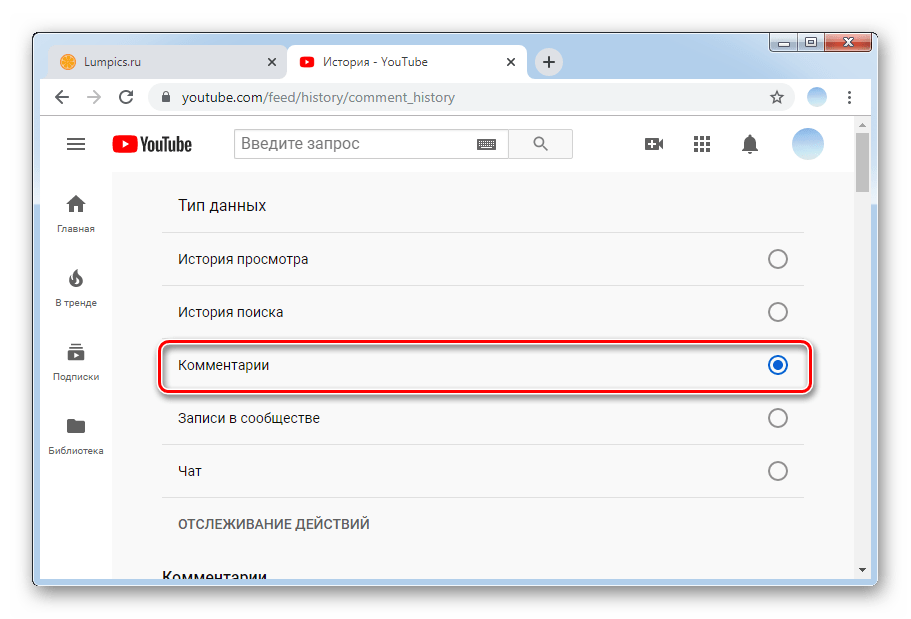
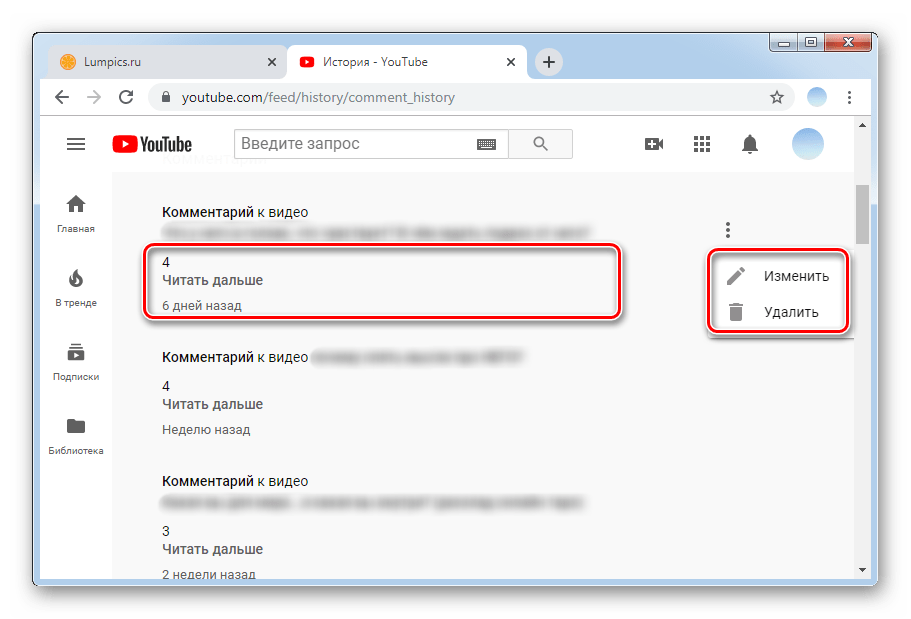
Способ 2: Мобильные приложения
Фирменные мобильные приложения YouTube под Андроид и iOS предоставляют пользователям все те же возможности, что и веб-версия сервиса. Если для вас привычнее и приятнее смотреть видео, комментировать и лайкать именно со смартфона, предлагаем воспользоваться инструкциями ниже. Приложение часто входит в набор стандартного софта, который бывает установлены на телефоне после его покупки. Если по каким-то причинам у вас нет приложения или вы его ранее удалили, всегда можно повторно скачать из Google Play Market или App Store.
Как и через компьютер, через мобильное приложение можно удалять только свои комментарии или комментарии, оставленные под вашими видео. При этом раздел с историей комментариев отсутствует, так что если требуется удалить старые записи, но ролик найти не удается, рекомендуем обратиться к ПК-версии хостинга.
/
- Заходим в приложение и выбираем видео, комментарий под которым необходимо стереть.
- Прокручиваем рекомендуемые ролики, которые выводятся списком, до тех пор, пока не дойдем до комментов. Находим нужную запись.
- Напротив всех своих комментариев (если ролик выложили вы, то напротив всех комментариев) можно найти значок в виде трех вертикальных точек.
- Кликаем по нему и нажимаем «Удалить».
- Появится окно для подтверждения своих действий. Опять тапаем по «Удалить».
- После в нижней части экрана отображается сообщение об удалении коммента.
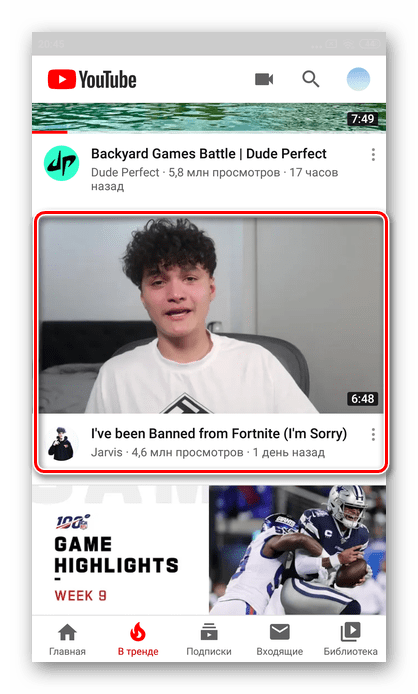
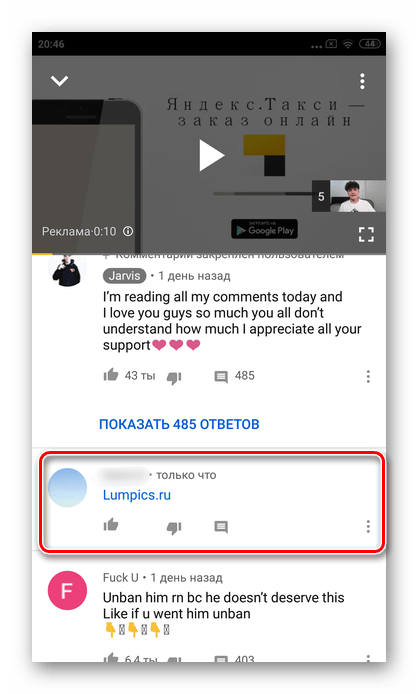
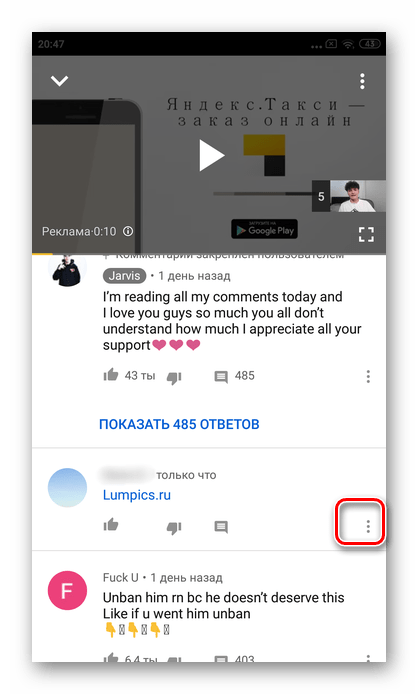
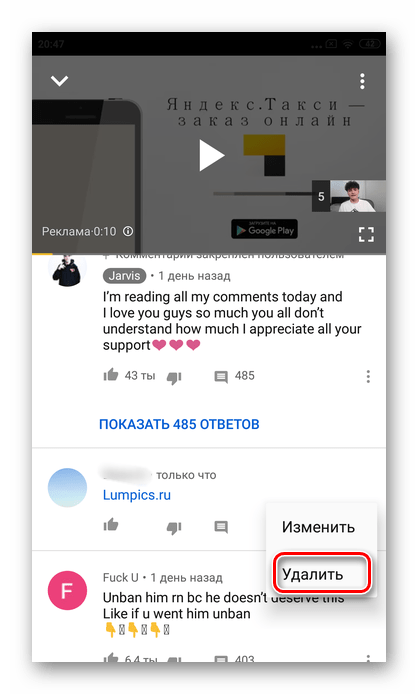
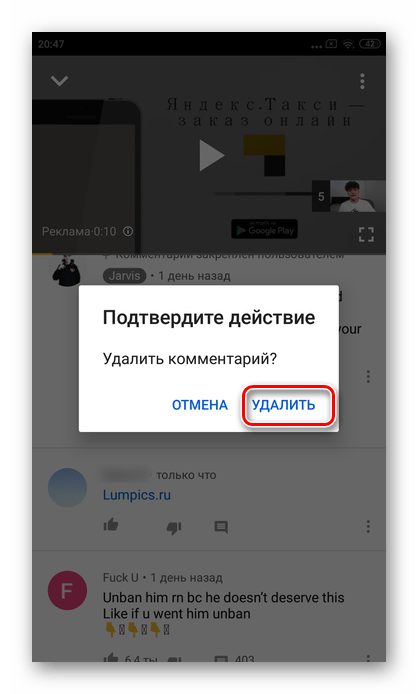
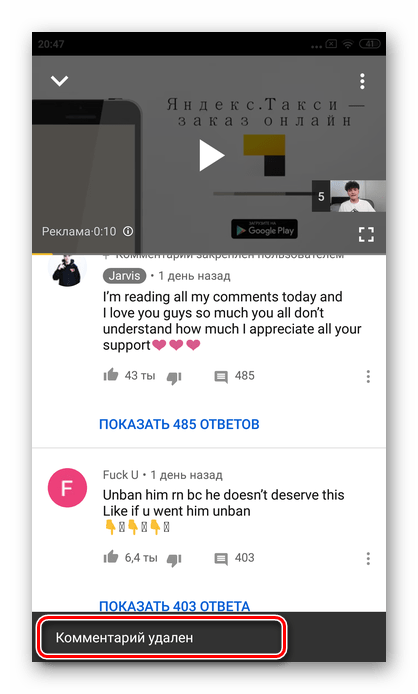
Обратите внимание, что в случае наличия других записей под вашим комментарием, они не исчезают.
Чтобы удалить запись другого пользователя, следует напрямую обратиться к владельцу канала или воспользоваться кнопкой «Пожаловаться», которая расположена рядом со всеми сообщениями.
Мы подробно разобрали процесс удаления записей под видео в YouTube. Надеемся, что данная статья поможет вам быстро выполнить необходимые действия.
 Наш Telegram каналТолько полезная информация
Наш Telegram каналТолько полезная информация
 Как включить комментарии на YouTube
Как включить комментарии на YouTube
 Добавление своей музыки в видео на YouTube
Добавление своей музыки в видео на YouTube
 Загрузка субтитров с видео на YouTube
Загрузка субтитров с видео на YouTube
 Подтверждение аккаунта YouTube
Подтверждение аккаунта YouTube
 Удаление собственных видео в YouTube
Удаление собственных видео в YouTube
 Смотрим историю в YouTube
Смотрим историю в YouTube
 Обращение в поддержку YouTube
Обращение в поддержку YouTube
 Отключение автовоспроизведения видео в YouTube
Отключение автовоспроизведения видео в YouTube
 Смена имени на YouTube
Смена имени на YouTube
 Изменение качества видео на YouTube
Изменение качества видео на YouTube
 Добавление субтитров к видео на YouTube
Добавление субтитров к видео на YouTube
 Ввод кода для подключения аккаунта YouTube к телевизору
Ввод кода для подключения аккаунта YouTube к телевизору
 Возвращаем старый дизайн YouTube
Возвращаем старый дизайн YouTube
 Как устранить ошибку с кодом 400 на YouTube
Как устранить ошибку с кодом 400 на YouTube
 Отключение безопасного режима в YouTube
Отключение безопасного режима в YouTube
 Определение музыки из видео на YouTube
Определение музыки из видео на YouTube
 Делаем превью к видео на YouTube
Делаем превью к видео на YouTube
 Оптимальный формат видео для YouTube
Оптимальный формат видео для YouTube
 Подключаем YouTube к телевизору
Подключаем YouTube к телевизору
 Обход возрастного ограничения на YouTube
Обход возрастного ограничения на YouTube lumpics.ru
lumpics.ru




С такими картинками любому чайнику все понятно как делать. Респект!